ការប្រើប្រាស់កុំព្យូទ័ររបស់អ្នកជា Wi-Fi hotspot មានអត្ថប្រយោជន៍ជាក់ស្តែងជាច្រើន។ ជាឧទាហរណ៍ នៅពេលអ្នកកំពុងធ្វើដំណើរជាមួយកុំព្យូទ័រយួរដៃដែលមានការភ្ជាប់កោសិកា (4G ឬ 5G) អ្នកអាចចែករំលែកបណ្តាញជាមួយឧបករណ៍ផ្សេងទៀតដូចជាកុំព្យូទ័របន្ទះស្ដើង ឬ Kindle ដែលមិនមានការគាំទ្រកោសិកា។ វាជួយសន្សំលុយអ្នក និងជៀសវាងការទិញស៊ីមកាតបន្ថែម ឬសេវាបណ្តាញសម្រាប់ឧបករណ៍ផ្សេងទៀត។
លើសពីនេះទៀត ការប្រែក្លាយកុំព្យូទ័ររបស់អ្នកទៅជាហតស្ប៉តអាចជួយពង្រីកសញ្ញា Wi-Fi របស់អ្នកពេញផ្ទះរបស់អ្នក។ ខណៈពេលដែលបណ្តាញថ្មីនឹងដំណើរការជាបណ្តាញដាច់ដោយឡែកពីរ៉ោតទ័រចម្បងរបស់អ្នក វានៅតែអាចជួយពង្រីកសញ្ញា Wi-Fi របស់អ្នកទៅកាន់តំបន់ពិបាកទៅដល់នៃផ្ទះរបស់អ្នក។

អ្នកត្រូវប្រកាសព័ត៌មានសម្រាប់ Wi-Fi hotspot ដែលអ្នកចង់បង្កើត។ រូបថតគំនូរ
នេះជាជំហានងាយៗ ដើម្បីប្រែក្លាយកុំព្យូទ័រ Windows 11 របស់អ្នកទៅជា Wi-Fi hotspot៖
បើកកម្មវិធីការកំណត់៖ ពីម៉ឺនុយចាប់ផ្តើម សូមចូលទៅកាន់ការកំណត់។
ចូលប្រើបណ្តាញ និងអ៊ីនធឺណិត៖ នៅក្នុងបង្អួចការកំណត់ សូមជ្រើសរើសបណ្តាញ និងអ៊ីនធឺណិត។
បើកហតស្ប៉តចល័ត៖ ចូលទៅកាន់ហតស្ប៉តចល័ត ហើយបើកមុខងារនេះ។
ជ្រើសរើសការតភ្ជាប់អ៊ីនធឺណិតដើម្បីចែករំលែក៖ នៅក្រោមចែករំលែកការភ្ជាប់អ៊ីនធឺណិតរបស់ខ្ញុំពី អ្នកអាចជ្រើសរើសការតភ្ជាប់អ៊ីនធឺណិតដែលកុំព្យូទ័ររបស់អ្នកកំពុងប្រើជាមូលដ្ឋានសម្រាប់ការចែករំលែក។ ជាធម្មតាមានការតភ្ជាប់តែមួយប៉ុណ្ណោះ ប៉ុន្តែប្រសិនបើកុំព្យូទ័ររបស់អ្នកត្រូវបានភ្ជាប់តាមរយៈ Wi-Fi និង Ethernet នោះអ្នកនឹងឃើញជម្រើសជាច្រើនទៀត។
ជ្រើសរើសវិធីសាស្ត្រចែករំលែក៖ នៅក្នុងផ្នែកចែករំលែក ជ្រើសរើស Wi-Fi ដើម្បីចែករំលែកតាមរយៈរលក Wi-Fi នេះគឺជាវិធីសាស្ត្រទូទៅបំផុត។ លើសពីនេះទៀត ប្រសិនបើចាំបាច់ អ្នកក៏អាចជ្រើសរើសចែករំលែកតាមរយៈប៊្លូធូសផងដែរ។
ជម្រើសសន្សំថាមពល៖ ប្រសិនបើអ្នកចង់សន្សំថាមពល អ្នកអាចបើកមុខងារសន្សំថាមពល ដែលនឹងធ្វើឱ្យហតស្ប៉តបិទដោយស្វ័យប្រវត្តិបន្ទាប់ពីមួយរយៈពេល ប្រសិនបើគ្មានឧបករណ៍ណាមួយត្រូវបានភ្ជាប់។
កំណត់ឈ្មោះ និងពាក្យសម្ងាត់សម្រាប់ hotspot របស់អ្នក៖ នៅក្នុងផ្នែក Properties អ្នកនឹងឃើញព័ត៌មានលម្អិតអំពី hotspot របស់អ្នក។ ចុចកែសម្រួលដើម្បីកំណត់ឈ្មោះបណ្តាញ (SSID) និងពាក្យសម្ងាត់នៃជម្រើសរបស់អ្នក ឬចាកចេញពីការកំណត់លំនាំដើម។
ជ្រើសរើសក្រុមផ្សាយ៖ អាស្រ័យលើផ្នែករឹងកុំព្យូទ័ររបស់អ្នក អ្នកអាចមានជម្រើសក្នុងការផ្សាយបណ្តាញរបស់អ្នកនៅលើក្រុមតន្រ្តី 2.4 GHz (ជួរវែង ប៉ុន្តែល្បឿនយឺតជាង) ឬ 5 GHz (ល្បឿនខ្ពស់ជាង ប៉ុន្តែជួរខ្លីជាង)។
ទោះបីជាមុខងារផ្សព្វផ្សាយ Wi-Fi ពីកុំព្យូទ័រ Windows 11 មានប្រយោជន៍ខ្លាំងណាស់ អ្នកប្រើប្រាស់មិនច្រើនទេដែលដឹងអំពីវា ឬប្រើវាជាប្រចាំ។ នេះប្រហែលជាដោយសារតែអ្នកប្រើប្រាស់មិនបានដឹងពីតម្រូវការសម្រាប់បញ្ហានេះ ឬមិនដឹងថាកុំព្យូទ័ររបស់ពួកគេមានសមត្ថភាពនេះ។
ទោះយ៉ាងណាក៏ដោយ នៅក្នុងស្ថានភាពអាសន្ន ឬនៅពេលដែលអ្នកត្រូវការពង្រីកការតភ្ជាប់អ៊ីនធឺណិតរបស់អ្នកឱ្យបានលឿន នេះគឺជាដំណោះស្រាយដ៏ប្រសើរ និងសន្សំសំចៃដោយមិនចាំបាច់មានឧបករណ៍ផ្នែករឹងស្មុគស្មាញ ដូចជាឧបករណ៍ពង្រីក Wi-Fi ឬរ៉ោតទ័រថ្មី។
ប្រភព៖ https://www.congluan.vn/may-tinh-windows-11-co-the-bien-thanh-diem-phat-song-wi-fi-post313642.html






























![[រូបថត] Nghe An: ផ្លូវខេត្ត 543D បានបាក់យ៉ាងធ្ងន់ធ្ងរដោយសារទឹកជំនន់](https://vphoto.vietnam.vn/thumb/1200x675/vietnam/resource/IMAGE/2025/8/5/5759d3837c26428799f6d929fa274493)































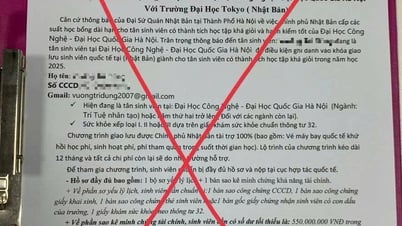




































Kommentar (0)